在大多数情况下,PHP的性能可以减慢网站的效果。 为了优化和加速网站性能,您需要提高PHP性能。 为了这个目的,你可以使用操作码cachers如eAccelerator在, APC , Memcached的 ,了XCache等就个人而言,我最喜欢的选择了XCache。
XCache将是一个免费,开源的操作码cacher的,它旨在提高PHP脚本的执行服务器上的性能。 它通过将编译版本的代码缓存到内存中来消除PHP代码的编译时间,从而优化性能,这样编译版本直接从内存加载PHP脚本。 这将保证高达5倍的速度加快页面生成时间,也优化和PHP脚本的增加等诸多方面,降低网站/服务器的负载。
可能不是快5倍,但它一定会提高标准的PHP的安装与操作码XCaher。 本文介绍如何设置和XCache将在RHEL,CentOS的 ,Fedora和Ubuntu,Linux Mint的和Debian系统集成到PHP安装。
第1步:安装XCache for PHP
谁运行基于Red Hat发布的用户,可以能够通过的软件包管理器通过使安装XCache将EPEL软件库 。 一旦启用EPEL软件库,你可以使用下面的命令Yum安装它。
RHEL / CentOS / Fedora
# yum install php-xcache xcache-admin
默认情况下,XCache将可从包管理器基于Debian发行版。 因此,您可以通过下面的apt-get命令安装XCache将包。
Debian / Ubuntu / Linux Mint
# apt-get install php5-xcache
第2步:配置XCache for PHP
该XCache.ini配置文件有两个,我倒建议你理解,因为他们在这个插件使用的重要设置。 的XCache将配置设置的详细信息可以在这里找到XcacheIni 。 如果不想更改任何设置,您可以使用默认设置,因为它们足够好用于XCache。
RHEL / CentOS / Fedora
# vi /etc/php.d/xcache.ini
Debian / Ubuntu / Linux Mint
# vi /etc/php5/conf.d/xcache.ini OR # vi /etc/php5/mods-available/xcache.ini
第3步:重新启动Apache for XCache
一旦你与配置设置完成后,重新启动Apache Web服务器。
# /etc/init.d/httpd restart
# /etc/init.d/apache2 restart
第4步:验证XCache for PHP
重新启动Web服务后,请键入以下命令以验证XCache。 您应该看到XCache行如下所示。
# php -v
示例输出
PHP 5.3.3 (cli) (built: Jul 3 2012 16:40:30) Copyright (c) 1997-2010 The PHP Group Zend Engine v2.3.0, Copyright (c) 1998-2010 Zend Technologies with XCache v3.0.1, Copyright (c) 2005-2013, by mOo with XCache Optimizer v3.0.1, Copyright (c) 2005-2013, by mOo with XCache Cacher v3.0.1, Copyright (c) 2005-2013, by mOo with XCache Coverager v3.0.1, Copyright (c) 2005-2013, by mOo
另外,您也可以通过您的文档根目录下(即在/ var / www / html等或/ var / www)下创建一个“phpinfo.php的 '文件确认了XCache。
vi /var/www/phpinfo.php
接下来,添加以下php行并保存文件。
<?php phpinfo(); ?>
打开网页浏览器,并呼吁像“HTTP://your-ip-address/phpinfo.php”的文件。 您将看到以下输出屏幕截图。
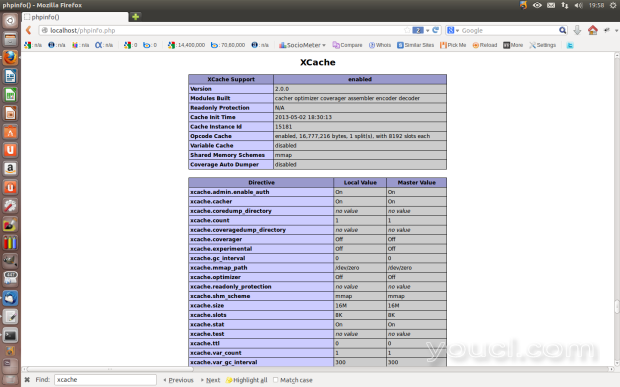
XCache信息
第5步:为PHP启用XCache管理面板
默认情况下,管理面板保护与HTTP-AUTH和禁止状态,如果您还没有设置密码。 要设置用户/密码打开Xcache.ini文件。 但是,首先你必须使用以下命令创建md5密码。
# echo -n "typeyourpassword" | md5sum
示例输出
e10adc3949ba59abbe56e057f20f883e
现在打开Xcache.ini文件中添加生成MD5密码。 看下面的例子,添加自己的密码md5字符串。
[xcache.admin] xcache.admin.enable_auth = On ; Configure this to use admin pages xcache.admin.user = "mOo" ; xcache.admin.pass = md5($your_password) xcache.admin.pass = "e10adc3949ba59abbe56e057f20f883e"
这样做最简单的方法是复制整个目录XCache将 ( 管理员在旧版本)到您的Web根目录下(即在/ var / www / html等或/ var / WWW)。
# cp -a /usr/share/xcache/ /var/www/html/ OR # cp -a /usr/share/xcache/htdocs /var/www/xcache OR cp -a /usr/share/xcache/admin/ /var/www/ (older release)
现在把它从你的浏览器,HTTP-auth的登录提示窗口会弹出。 输入您的用户/传入,完成。
http://localhost/xcache OR http://localhost/admin (older release)
XCache 3.0较新版本
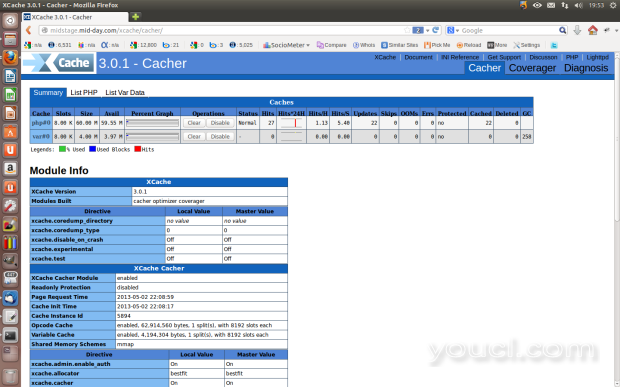
XCache 3.0管理面板
XCache 2.0旧版本
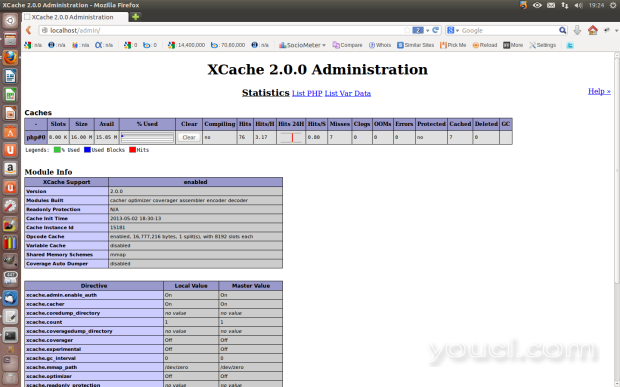
XCache管理面板








